モデルの目をすぐに嫉妬させる写真を見たことがありますか?信じられないかもしれませんが、これのほとんどは、目のPhotoshopを使用した後処理によるものです。そして、自分で行うのは簡単です。フォトショップの目で目をポップにする方法がわからない場合は、この記事でその方法を説明します。
Photoshopで目をすばやく簡単にポップさせる方法
多くの人々は、後処理中に目をより強く見せるために多くの異なる方法を作成しました。目の編集を行う正しい方法も間違った方法もありません。アーティストとしてあなたに最もよく見えることを行うだけです。しかし、ほとんどの人にとって、目の「明るさ」の理想的な場所は、目を明るく輝かせることですが、不自然に見えるほど明るくはありません。
ここでの目標は、写真を編集したことをはっきりさせずに、目の明るさと色を改善することです。私たちの方法には、キャッチライト、アイリス、まつ毛、コントラストと明るさの4つの主要部分が含まれます。
ステップ1:キャッチライト
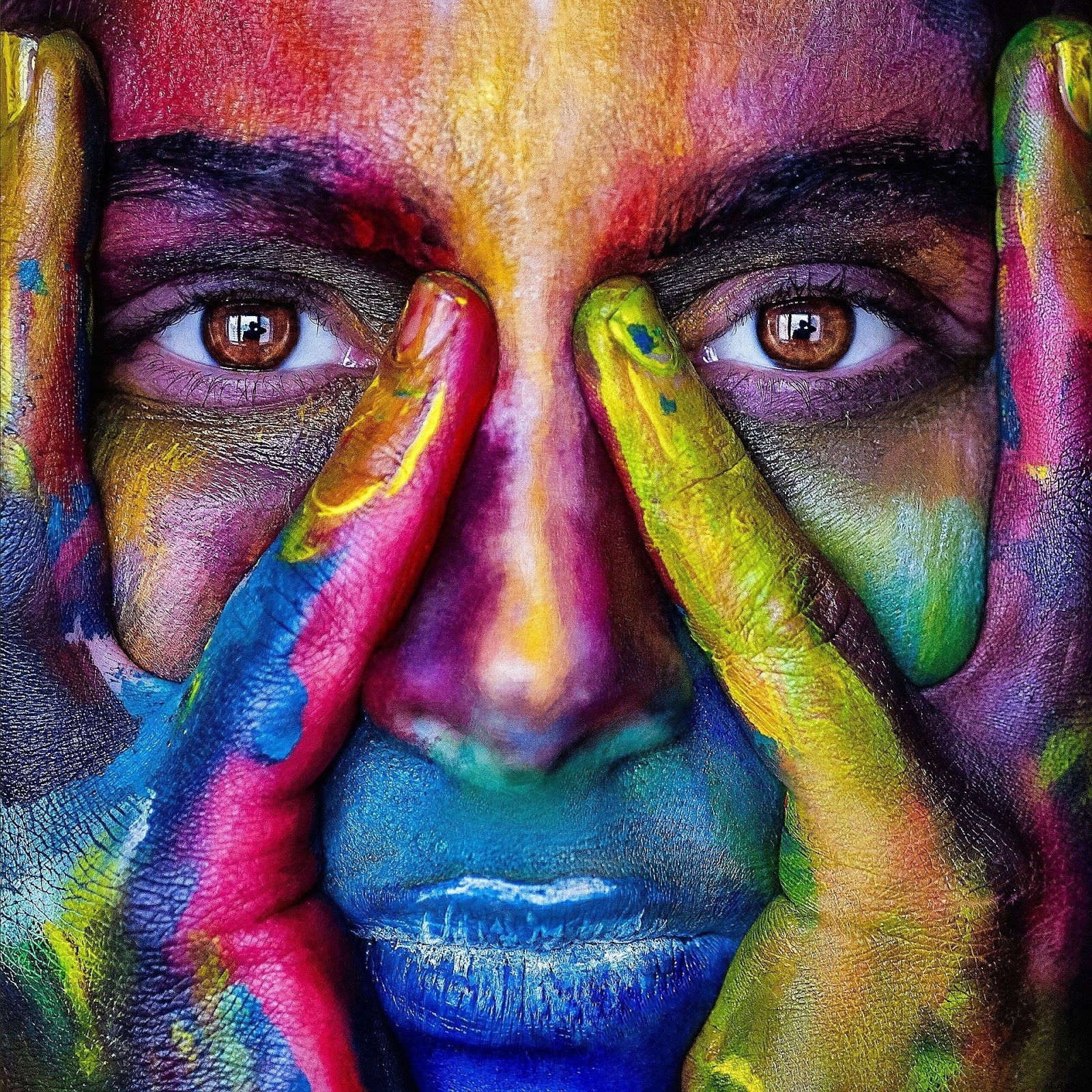
キャッチライトとは何かがわからない場合は、写真を撮るときに被写体の目がカメラに反射する光です。一部の写真家やビデオグラファーは、リングライトなどの特別なキャッチライトを使用して、最終的な画像に特別なキャッチライト効果を作成することを好みます。
キャッチライトを明るくするには、背景レイヤーの上に新しいレイヤーを作成し、魔法の杖ツールを使用してキャッチライトを選択し、小さなブラシサイズでブラシをかけます。前景色が白であることを確認してください。スキルがあれば、キャッチライト用のより複雑なレイヤーマスクを作成することもできます。また、不自然に白いキャッチライトは写真の自然な外観を損なうため、レイヤーの不透明度を下げることをお勧めします。
ステップ2:アイリス
次に、被写体の菖蒲の強度を上げたいと思うでしょう。これは、経験レベル、被写体の目の色、探している効果に応じて、さまざまな方法で行うことができます。ただし、これを行うための優れた方法の1つは、スポイトで被写体の目の色の1つを複製してから、その色で虹彩をブラシで塗りつぶすことです(もちろん不透明度を下げます)。
また、被写体の目に適用する前に、選択した各色を微調整することもできます。たとえば、被写体の目が暗褐色の場合は、ポップを助けるために、色を少し暖かく明るい茶色に変更することをお勧めします。アイリスのエッジに沿って濃い茶色を実行して、アイリスを定義することもできます。
下にある新しいレイヤーで目の編集を行うようにしてください 上のキャッチライトレイヤー。被写体にヘーゼルなどの色とりどりの目がある場合は、複数の色を使用することもできます。目の別の領域に異なる色を使用して同じプロセスを繰り返すだけです。たとえば、ヘーゼル色の目では、茶色と緑色の両方を使用して、必要な効果を得ることができます。
ステップ3:まつ毛
被写体のまつ毛にどれだけの労力をかけるかは完全にあなた次第ですが、まつ毛のラインに沿って小さなブラシサイズの暗いブラシを実行して、目を少しだけポップにすることをお勧めします。時間と希望があれば、被写体のまつげを少し定義して伸ばしてエレガントな効果を出すこともできますが、これを行う最も安全な方法はまつ毛のラインに固執することです。
被写体によっては、ブラシの暗さ(および不透明度)を変える必要がある場合があることに注意してください。男性の被写体では色を少し不透明にする必要がありますが、女性の被写体では一般的にまつ毛が濃いほど自然に見えます。
ステップ4:コントラストと明るさ

最後に、製品全体を取り上げて、コントラストと明るさに最終的な変更を加えます。すべての変更を背景レイヤーに焼き付けてから、適切と思われる明るさとコントラストを調整します。必要に応じて、被写体の目の周りにレイヤーマスクを作成し、写真の残りの部分とは別に目を変更することができますが、マスクを正確に使用しない限り、目が不自然に見える可能性があることに注意してください。
この効果のために、コントラストと明るさに固執しないでください。必要に応じて、カラー覆い焼きやカラーバーン効果を使ってクリエイティブになり、被写体の目を強調することもできます。ただし、夢中になりすぎないように注意してください。目標は、目を「ポップ」かつ「グロー」にし、不自然に見えないようにすることです。
最終レビュー
上記の調整が完了したら、非表示にしたレイヤーを再表示して、最終製品をよく確認することをお勧めします。ズームアウトしてすべてを一度に取り込むまで、最終的な効果を常に把握できるとは限りません。見た目が気に入らない場合は、戻って微調整や変更を行い、目が思いどおりに見えるようにします。
すべてが思い通りにできたら、完了です。フォトショップの目に目をポップさせる方法をマスターしました。
メタの説明: このすばやく簡単なガイドでは、AdobePhotoshopを使用して写真をすぐに目立たせるための最良の方法についてすべて学びます。
